
要开始使用F-Stop,请从Mac App Store下载[不再可用],并授权该应用访问您的Flickr帐户。这意味着该应用可以访问您的Flickr帐户(包括私人内容),上载,编辑和替换照片(和视频),与其他Flickr成员及其内容进行交互以及从您的帐户中删除照片和视频。
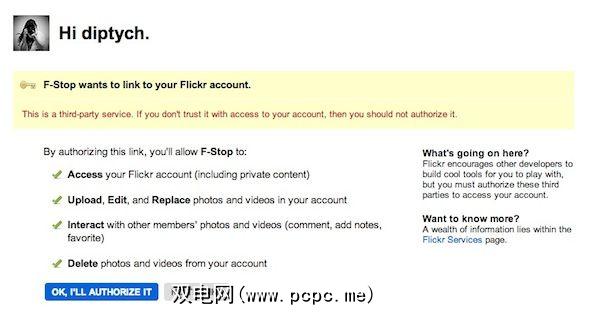
点击确定后,我将对其进行授权按钮,系统会为您提供一个九位数的代码以输入该应用程序,然后您就可以开始使用Flickr F-Stop经验。打开应用程序时,您看到的第一件事是照片流,您可以在其中查看上传到Flickr的所有最新照片。
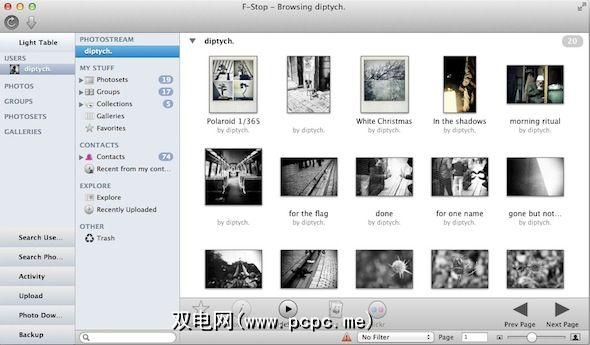
浏览照片
上的菜单左侧允许您访问Flickr的各种功能-您的照片集,组,收藏,收藏夹和画廊。您可以通过双击打开每个视图(它们会在新窗口中打开),但是您无法打开您的收藏集(此功能仅对Flickr Pro用户可用)。该菜单还使您可以访问联系人列表和联系人的最新照片。
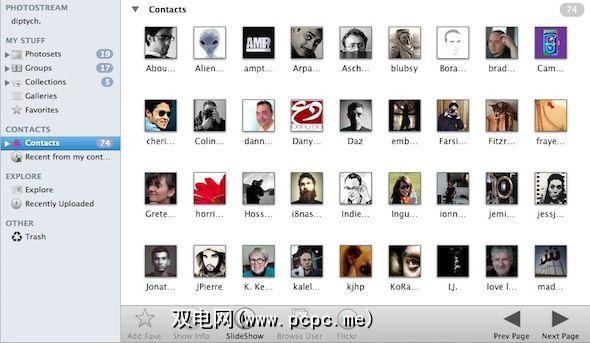
与F-Stop上的任何Flickr照片进行交互时,无论是谁上传的,都有各种各样的与图像交互的方式。查看照片网格时,可以放大或缩小缩略图的大小。双击任何给定的照片将在新窗口中将其打开。
您可以通过多种方式与单个照片进行交互。您可以在Flickr网站上查看照片,查看其元数据(尽管根据我们的经验,EXIF详细信息(无论是使用iPhone还是DSLR拍摄,只是没有显示),以及已经添加到照片中的任何标签(您可以添加更多),注释和注释/标签权限及其安全级别。您还可以在本地调整所有这些设置,因此,如果要将照片从公开更改为私人,可以直接从应用程序进行操作,而无需启动Flickr网站。如果照片中有注释或地理标记信息,则也可以从此窗口中查看所有这些信息。
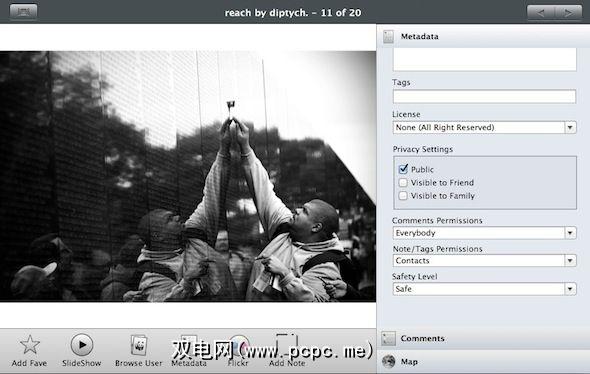
使用F-Stop时可以与照片交互的另一种方法是通过定义注释来添加照片一个矩形,然后单击添加注释按钮。
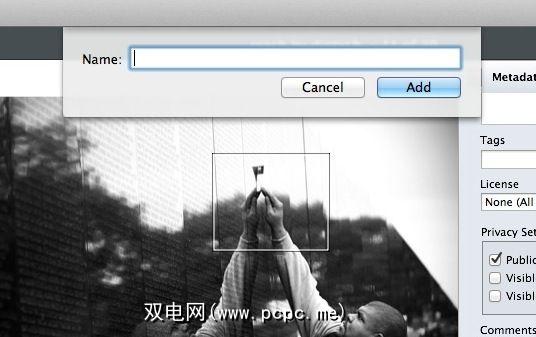
在通过F-Stop在Flickr上发现新内容时,有两种解决方法。您既可以搜索照片本身,也可以搜索Flickr用户。
浏览照片时,一个非常酷的功能是能够以幻灯片形式查看照片。这也是显示照片的好方法。如果要将照片展示给计算机上的其他人,为什么不坐下来向他们展示Flickr照片集幻灯片。
上传照片
任何Flickr客户端的关键功能是上传照片的功能。 F-Stop允许用户批量上传照片,选择照片名称,标签,组,照片集,可见性等。最重要的是,添加照片后,您可以添加单独的标签,将它们分配给不同的标签集,等等,然后再确定无缝的上传体验。您甚至可以根据需要创建一个新的照片集来添加照片。
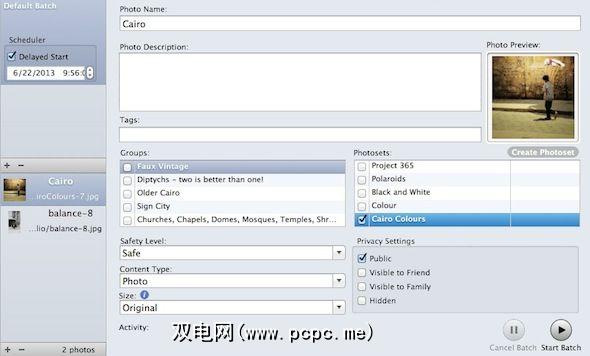
备份或批量下载
有两种方法可以将照片从F-Stop下载到您的台式电脑。首先,当涉及到自己的照片时,您可以备份整个Flickr库,或者只是选择要下载的特定照片集,甚至是Flickr收藏夹。如果您对创建照片集不感兴趣,则只需下载整个照片流即可。您还可以通过单击屏幕底部的文件路径来选择照片的保存位置。备份照片集的真正妙处在于将它们备份到相应的文件夹中。
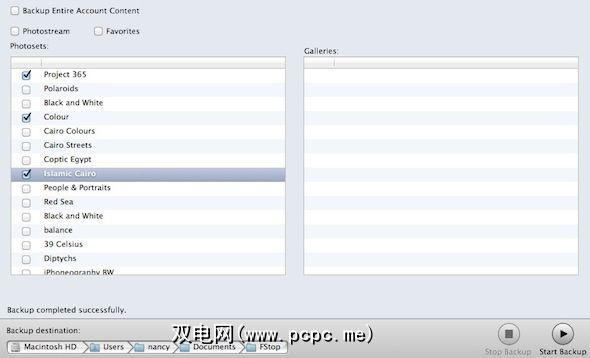
不仅可以下载自己的照片,还可以从其他用户那里下载照片。使用F-Stop浏览照片时,可以右键单击照片并单击添加到批处理下载器,或者在打开照片本身后单击下载/ em>左上角的向下箭头按钮。
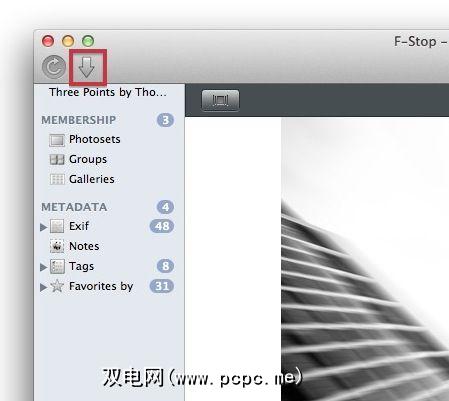
这会将照片添加到准备批量下载的列表中。拥有所有要下载的照片后,您可以切换到照片下载器窗口,在其中可以查看选择下载的照片,并选择要下载的位置保存并指定要下载的图像尺寸(原始,大,中,小或最大可用)。完成所有设置后,只需单击下载按钮,照片便会保存到计算机中。
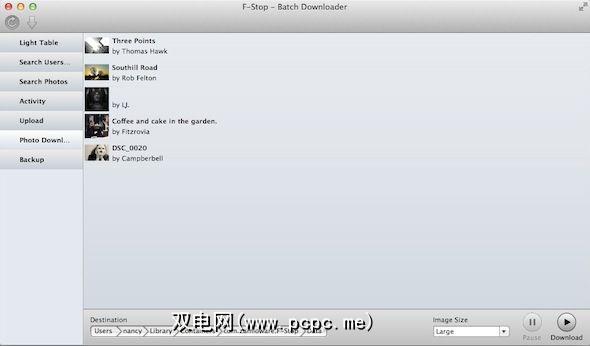
如果您一直在寻找备份在线发布的其他照片(例如Facebook和Instagram)的方法,请查看我们的指南以备份在线照片。
使用Flickr Mac应用程序F-Stop需要一点时间来适应,但是一旦掌握了该应用程序的工作原理,您就会发现您几乎可以在Mac桌面上完成任何您想做的事情。当您在经过改进的漂亮Flickr网站上迷失时,您将获得的优势是可以简化大多数Flickr任务的上载和下载。
想要随身携带Flickr去吗看看我们推荐的iPad Flickr应用程序FlickrStackr。
您是喜欢使用Flickr网站还是F-Stop之类的桌面应用程序?在评论中让我们知道。









